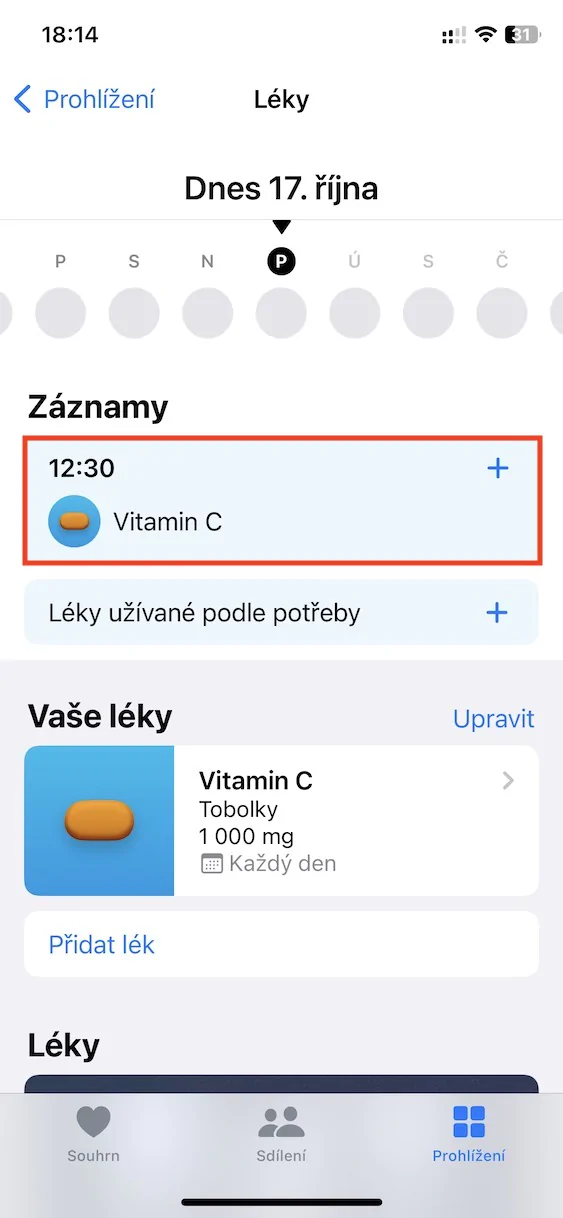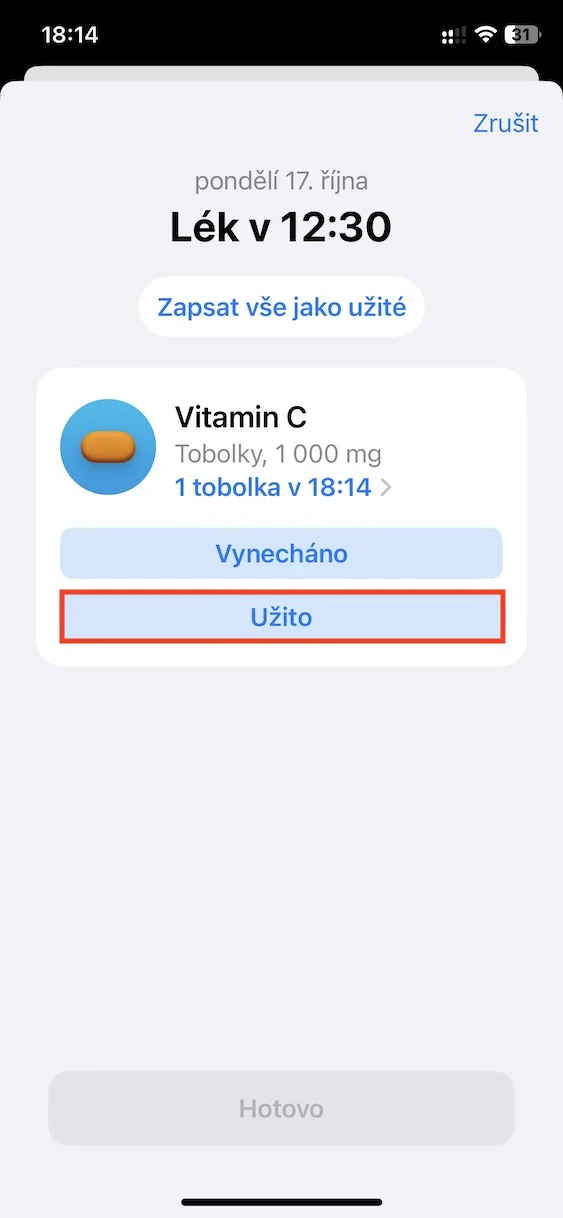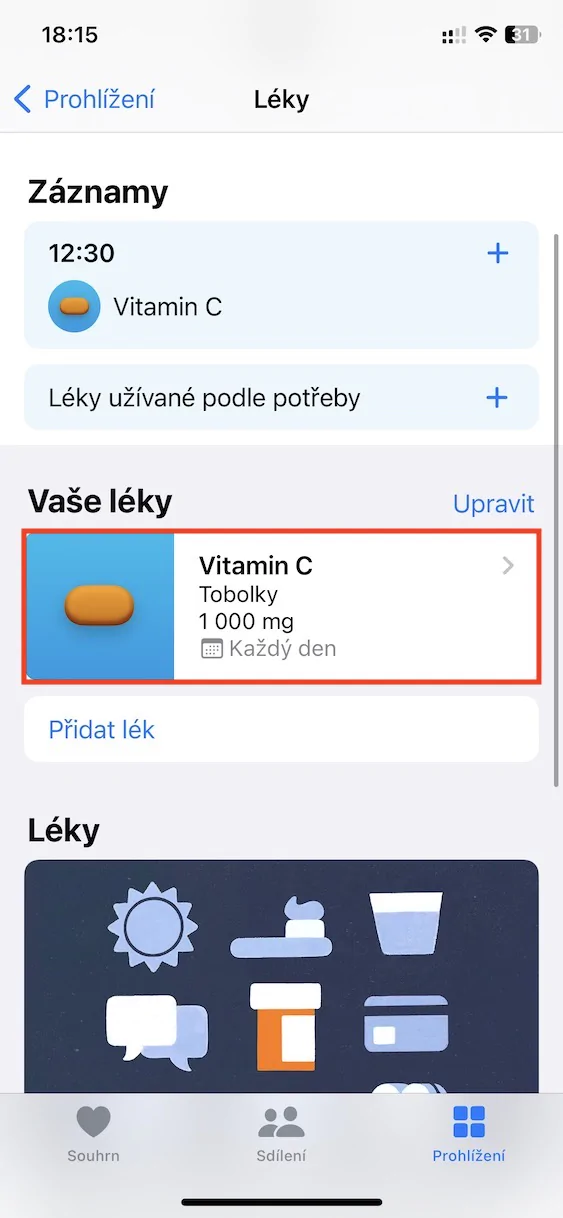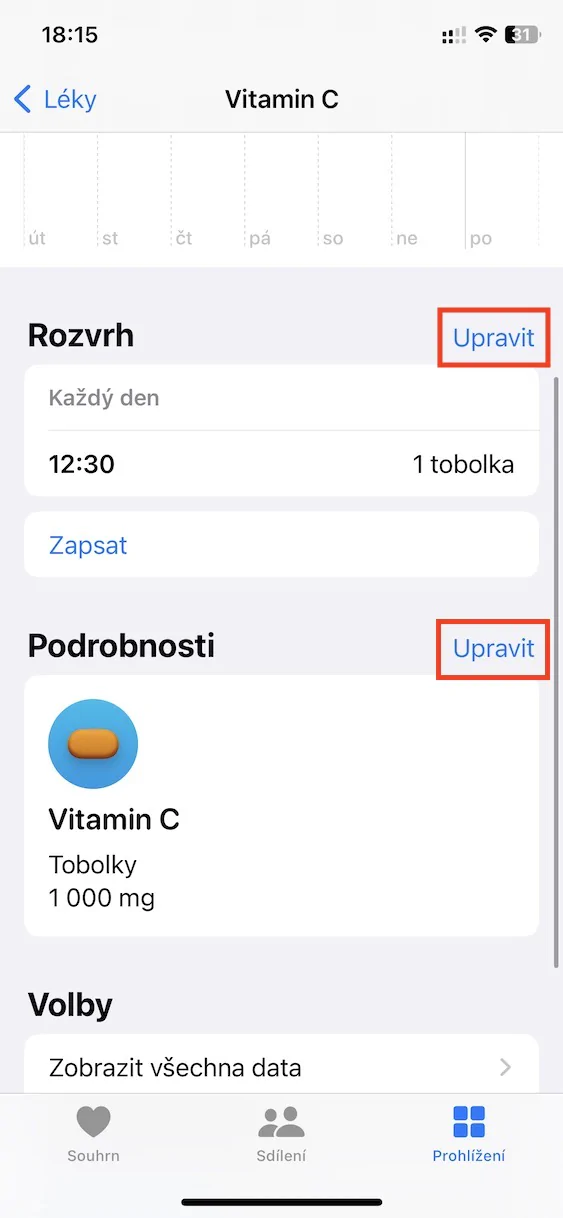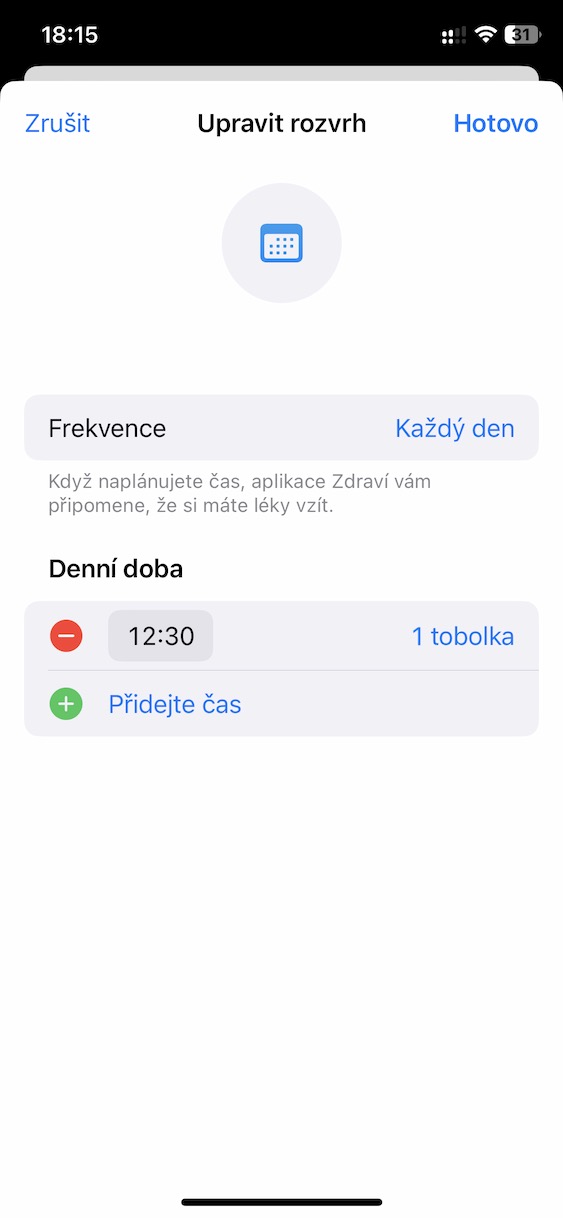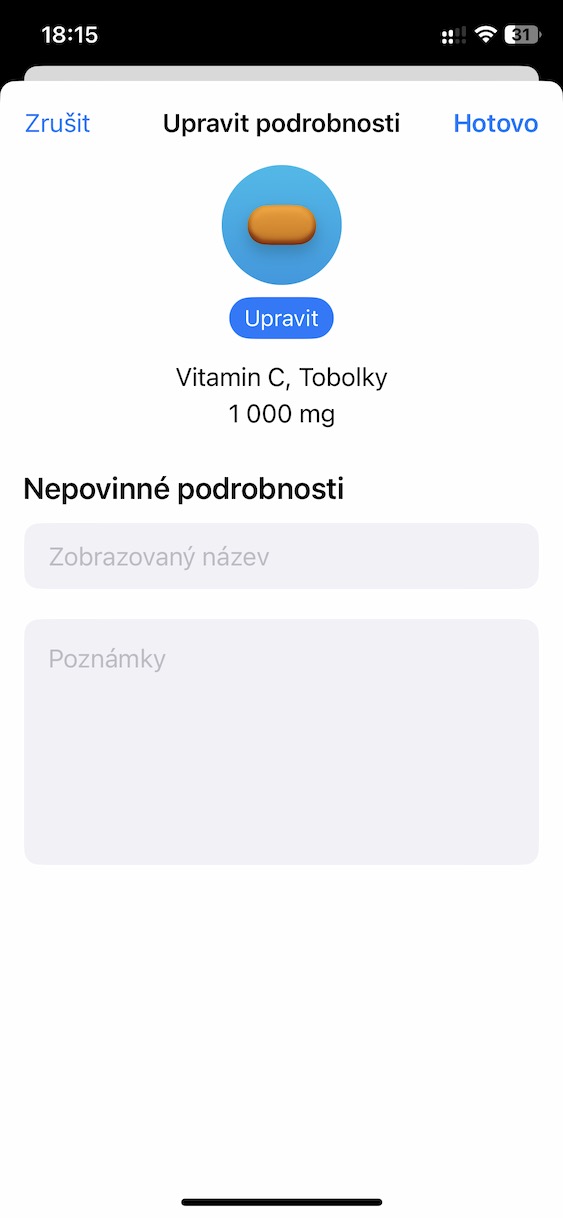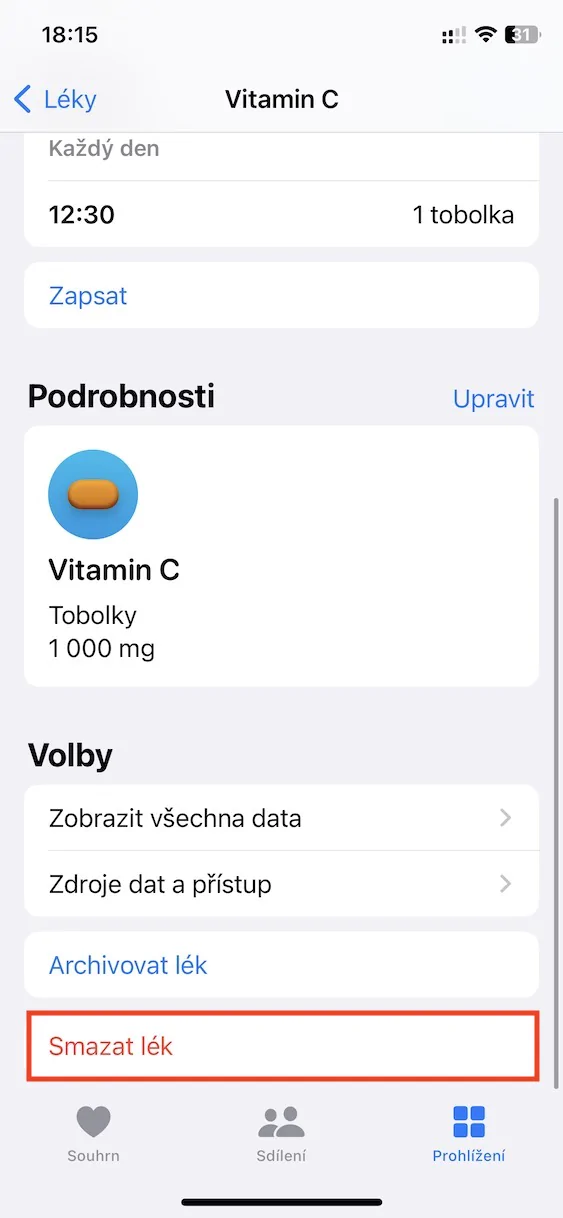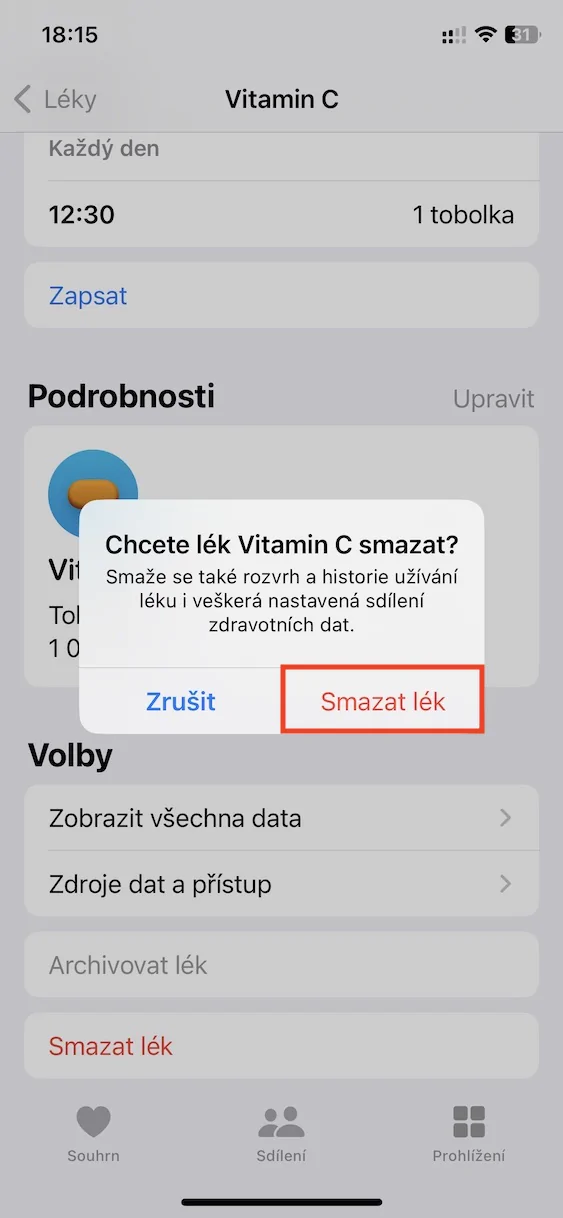De native applicatie Gezondheid is een soort centrum voor alle informatie en gegevens over de gezondheid van appeltelers. Al deze gegevens kunnen niet alleen door de iPhone worden verzameld, maar vooral door de Apple Watch, of het nu gaat om genomen stappen, het aantal uren slaap of verbrande calorieën en vele andere. Vervolgens kan Zdraví u voorzien van diverse analyses en aanbevelingen om u te helpen zich beter te voelen en gezonder te leven. Als een van de weinige technologiegiganten geeft Apple echt om de gezondheid van zijn klanten. In de nieuwe iOS 16 zagen we een nieuwe Medicijnen-sectie in Gezondheid, die appeltelers helpt met het gebruik van medicijnen (of vitamines). Laten we samen de 5 tips in deze nieuwe sectie bekijken om het meeste uit Medicijnen te halen.
Het zou kunnen interesseer je

Een nieuw medicijn toevoegen
Als u dagelijks meerdere verschillende medicijnen gebruikt, dan is de nieuwe rubriek Geneesmiddelen precies op u afgestemd. Als je het eerste medicijn eraan wilt toevoegen, is dat niet moeilijk. Ga naar de app Gezondheid, waar klik vervolgens op het tabblad in het onderste menu Browsen. Ga vervolgens naar de sectie met de naam geneesmiddelen, waar je gewoon op hoeft te tikken een oproep om een nieuw medicijn toe te voegen. Stel vervolgens de naam, vorm, kleur en andere details van het medicijn in met het gebruiksschema in de handleiding. U kunt meer medicijnen toevoegen door op de knop te drukken Medicijn toevoegen.
Het medicijn innemen
Bent u een van die gebruikers die het vaak vergeet en vergeet u ook elke dag de benodigde medicijnen in te nemen? Of weet u niet meer of u vandaag al een van de medicijnen heeft ingenomen of niet? Als u 'ja' heeft geantwoord, moet u weten dat de nieuwe rubriek Geneesmiddelen ook kan worden gebruikt om u eraan te herinneren medicijnen in te nemen. Hierdoor heeft u altijd een overzicht van welke medicijnen u al heeft ingenomen en zal het niet gebeuren dat u de medicijnen vergeet of twee keer inneemt. U kunt uw gebruiksschema instellen in de Handleiding voor het toevoegen van nieuwe medicijnen, en als u dat wilt U kunt het geneesmiddel markeren als gebruikt, rechtstreeks via de melding op de iPhone of Apple Watch, die zal verschijnen, of ga gewoon naar Gezondheid → Bladeren → Medicijnen, waar in de categorie archief losklikken specifiek medicijn, en tik vervolgens op Gebruikt.
Schema en details bewerken
Heeft u met succes uw eerste medicijnen aan Gezondheid toegevoegd, maar bent u tot de conclusie gekomen dat u voor sommige medicijnen het verkeerde schema heeft ingesteld? Of komt het, kortom, na verloop van tijd voor dat u simpelweg uw medicatieschema moet aanpassen? Dan is dat geen probleem, inclusief het bewerken van de details. Ga gewoon naar de app Gezondheid, waar klik hieronder browsen, en dan sectie Geneesmiddelen. Klik hier in de categorie Uw medicijnen specifiek medicijn, en dan alleen nog verder naar beneden in de categorie Schema of Bijzonderheden tik indien nodig Bewerking.
Verwijdering van medicijnen
Bent u gestopt met het innemen van een van de medicijnen, of wilt u deze om een andere reden gewoon stopzetten? Natuurlijk kan dat, het is niet moeilijk. Open gewoon de app op je iPhone Gezondheid, waar je vervolgens onderaan op klikt Browsen en dan naar de sectie Geneesmiddelen. Hier in de categorie Je medicijnen specifiek open het geneesmiddel voor verwijderingen scroll dan helemaal naar beneden en druk op de optie Verwijder het medicijn. Als alternatief kan het medicijn ook worden gebruikt archiveren Dit is handig als u slechts tijdelijk bent gestopt met het gebruik van het geneesmiddel, of als er eenvoudigweg een mogelijkheid bestaat dat u het in de toekomst opnieuw zult gebruiken. Dankzij archivering is het niet nodig om het opnieuw aan te maken, maar u hoeft het alleen maar te "trekken".
Een PDF-overzicht genereren
Bent u een van die personen die dagelijks veel medicijnen slikt? Dan vindt u wellicht een pdf-overzicht van alle medicijnen die u gebruikt. Dit overzicht kunt u eenvoudig afdrukken en overal ophangen, of meenemen naar uw huisarts. Om een PDF-overzicht met uw medicijnen te genereren, gaat u naar de applicatie Gezondheid, waar klik dan hieronder browsen, en ga dan naar de sectie Geneesmiddelen. Ga gewoon hier weg helemaal naar beneden en druk op de optie PDF exporteren, waarin het overzicht wordt weergegeven. Klik op pictogram delen je kunt ook al een PDF-bestand maken delen of afdrukken of opslaan.